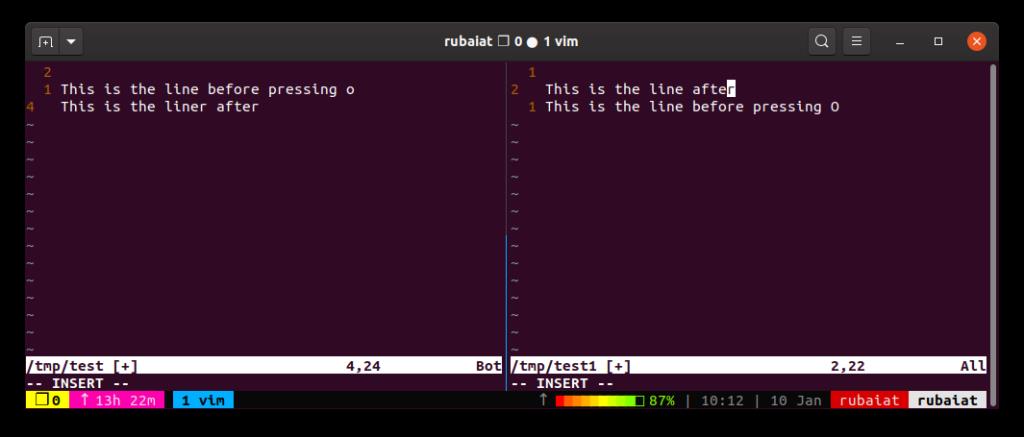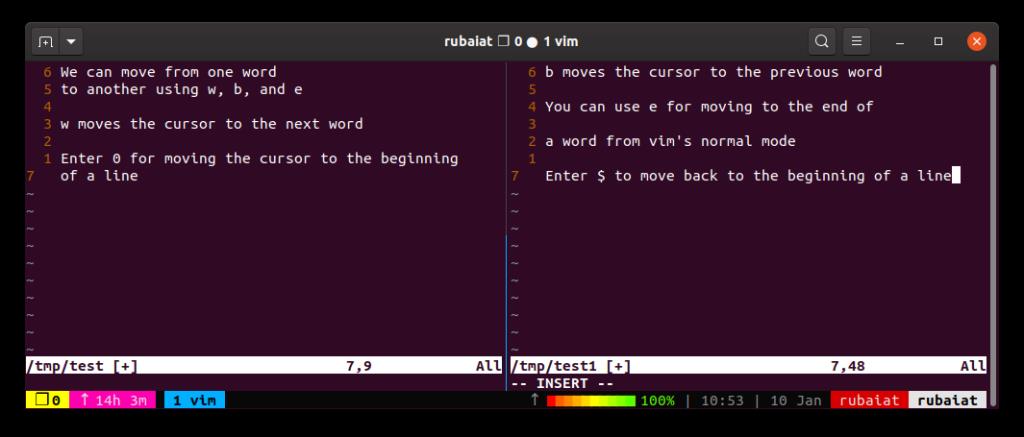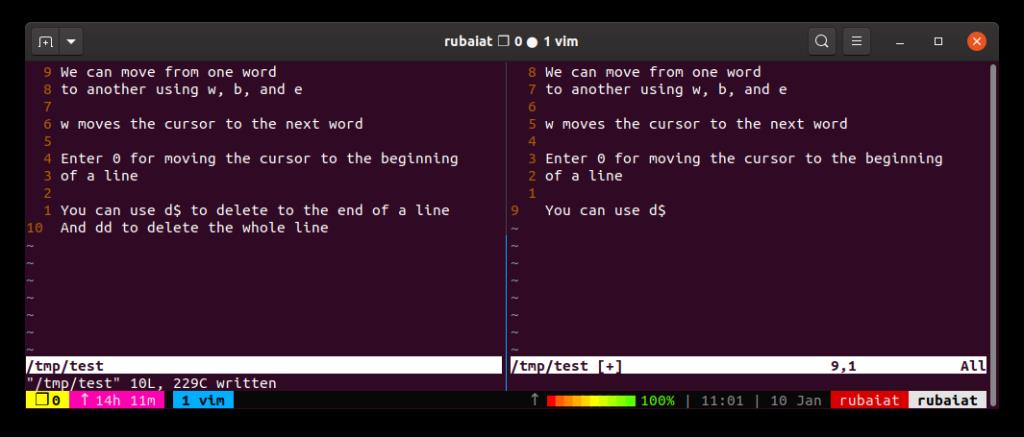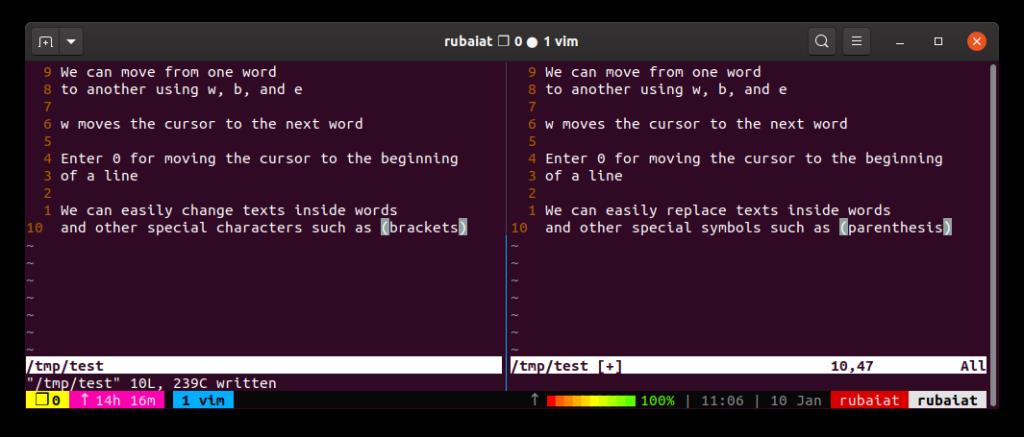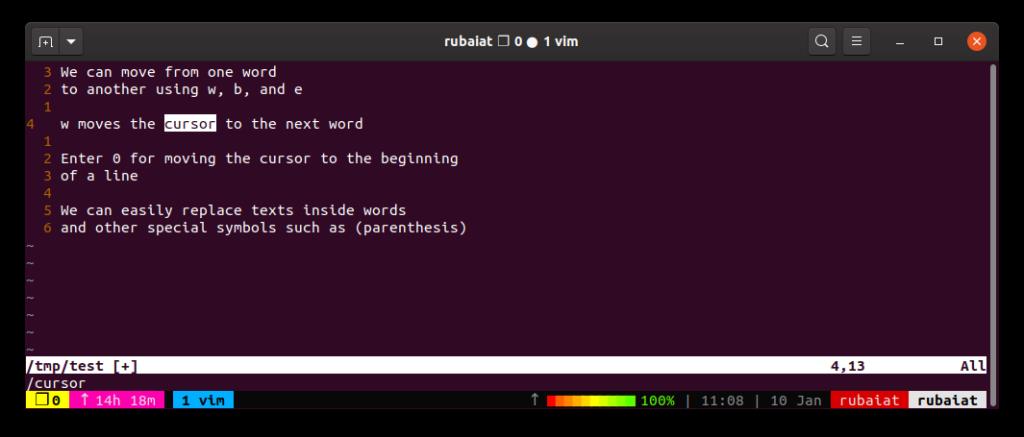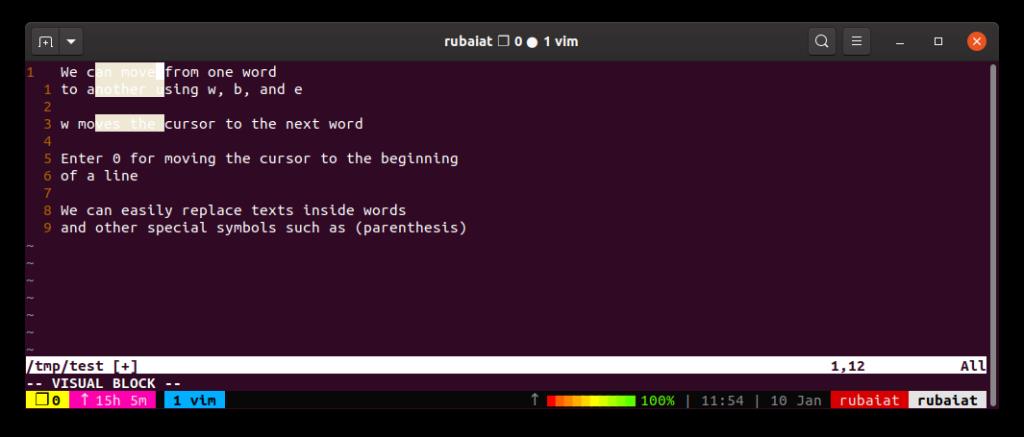Vim, Unix benzeri sistemler için mevcut olan en güçlü ve çok yönlü kod düzenleyicisidir. Bill Joy tarafından geliştirilen Vi editörünün bir uzantısıdır. Vim, çoğu Linux ve BSD sisteminde varsayılan olarak mevcuttur.
Böylece aynı düzenleyiciyi tüm sistemlerinizde ve uzak makinelerinizde kullanabilirsiniz. Vim'in titiz kelime dağarcığı da onu son derece verimli ve etkileyici kılıyor.
Vim Nasıl Çalışır?
Vim, geleneksel Linux metin düzenleyicilerinden farklıdır . Unix'in bir şeyi yapma ve doğru yapma felsefesini korur. Temel fikir, programcılar olarak zamanımızın çoğunu kodu yazmaya değil, düzenlemeye harcamamızdır.
Vim, bunu ele almak için birkaç mod sunar. Her mod farklı bir şey yapar ve tuş vuruşlarıyla kontrol edilir. Temel vim modları normal mod, görsel mod, ekleme modu ve komut modudur.

Kodu gözden geçirmek ve hızlı işlemleri gerçekleştirmek için normal modu kullanıyoruz. Görsel mod, metin bölümlerini vurgulamak için kullanılır ve ekleme modu, metin eklediğiniz yerdir. Çeşitli vim komutlarını yazmak için komut modunu kullanacaksınız.
Ekleme Modunda Vim Nasıl Kullanılır
Vim'i açtığınızda normal modda başlar. i tuşuna basarak ekleme moduna geçebilirsiniz . Bu, imleç konumunda ekleme modunu çağırır. Sol alt köşede bir gösterge görmelisiniz.
Artık herhangi bir metni yazabilirsiniz ve vim bunları arabelleğe kopyalayacaktır. İlerlemeyi kaydetmek için, çıkış tuşuna basarak normal moda dönün. Şimdi aşağıdaki vim komutunu yazın.
:w
Ekleme moduna geçmenin başka yolları da vardır. Örneğin , normal modda o tuşuna basarak geçerli satırın hemen altına metin ekleyebilirsiniz . Geçerli satırın üzerine metin eklemek için O'yu kullanın .
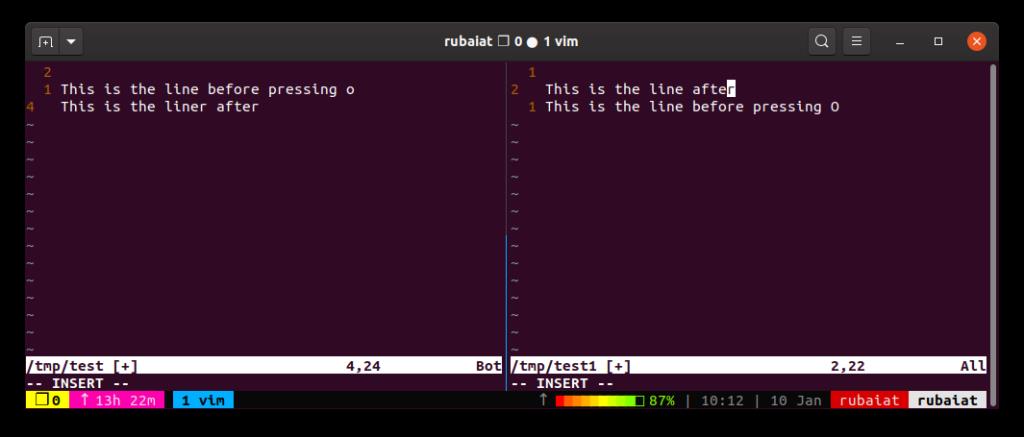
Geçerli satırın başına metin eklemek için I kullanın . İmleçten hemen sonra metin eklemek için a tuşunu kullanabilirsiniz . Satırın sonuna metin eklemek için A'yı kullanın .
Mevcut dosyayı kaydedip çıkmak için komut moduna geçin ve aşağıdakini yazın.
:wq
Normal Modda Vim Nasıl Kullanılır
Vim kullanıcıları zamanlarının çoğunu normal modda geçirirler. Burada metinler arasında gezinebilir ve hızlı düzenlemeler yapabilirsiniz. Herhangi bir moddan çıkış tuşuna basmak sizi normal moda götürecektir.
Standart ok tuşları yerine vim, gezinme için hjkl ( sol için h , aşağı için j , yukarı için k ve sağ için l ) kullanır. İlk başta karşı-üretken görünebilir. Ancak, vim bunu, kullanıcıların klavyelerindeki ok tuşlarına ulaşmaları için gereken zamandan tasarruf etmek için yapar.
Ayrıca birçok konsol tabanlı düzenleyici gibi vim de kullanıcıları fareden uzak durmaya teşvik eder. Yine de fare desteğini etkinleştirmek için vim'i yapılandırabilirsiniz.
Ayrıca metin kelime kelime dolaşabilirsiniz. Örneğin, normal modda w tuşuna basmak , imleci bir sonraki kelimenin başına taşır. Mevcut kelimenin başına b kullanarak gidebilir ve e ile bitirebilirsiniz .
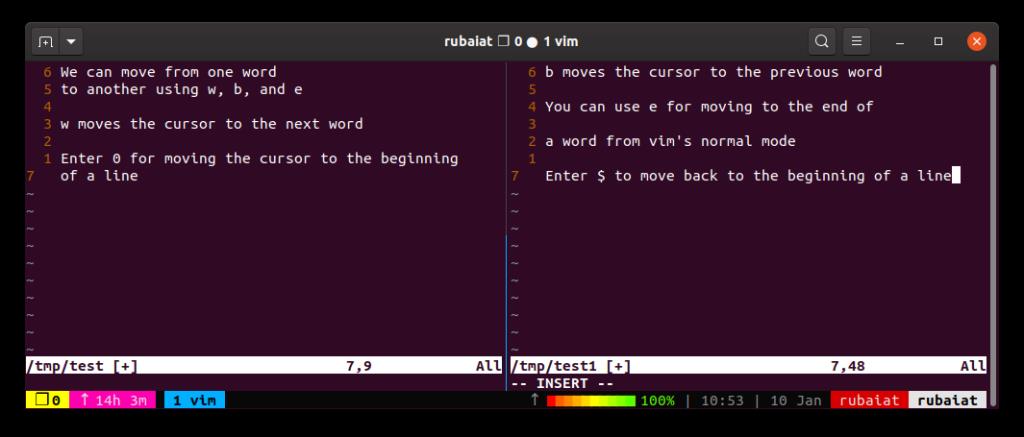
Kullanım 0 Bir satırın başına gidip için $ sonuna kadar taşımak için. H'ye basmak , imleci ekranın üstüne, M'nin ortaya ve L' nin altına getirir. Ctrl+u ve Ctrl+d tuşlarını kullanarak yukarı ve aşağı kaydırabilirsiniz . Normal modda gg'ye basarsanız , vim imleci en üste taşır. Sona gitmek için G girin .
Normal modda rahatça hareket etmeye başladığınızda vim düzenleme komutlarını öğrenebilirsiniz. Kullanım x bir karakteri silmek için, s yerine. d operatörünü kullanarak metinleri silersiniz . Argümanı olarak bir hareket alır. Bunun için sözdizimi aşağıda gösterilmiştir.
d{motion}
Hareket her şey olabilir. Örneğin, normal modda dw'ye basmak , geçerli sözcüğü siler. d$ yazarsanız , vim satırın sonuna kadar her şeyi siler. Benzer şekilde, d0 yazmak satırın başına kadar siler. Tüm satırı silmek için dd kullanın .
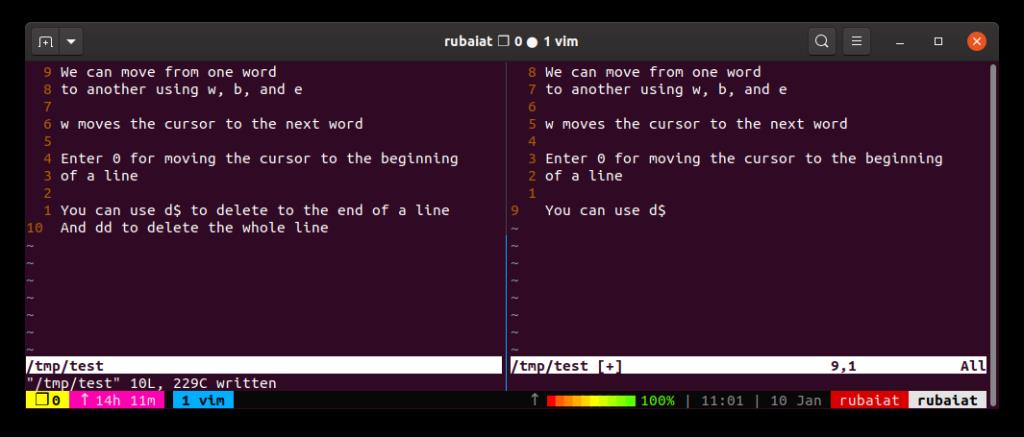
Ancak, değişiklik yapmak için bir şeyi silmeniz ve değiştirme moduna girmeniz gerekmez. C operatörü bize normal modda doğrudan vim hareket değişiklik yapmanızı sağlar.
c{motion}
Böylece, cw 'ye bastığınızda , vim mevcut kelimeyi siler ve sizi ekleme kipine geçirir. Vim geçerli konumdan silineceği için imleciniz kelimenin başında olmalıdır. Bunu aşmak için ciw kullanın . Bu, geçerli kelimenin içinde değişiklikler yapar. Tüm satırı değiştirmek için cc kullanın .
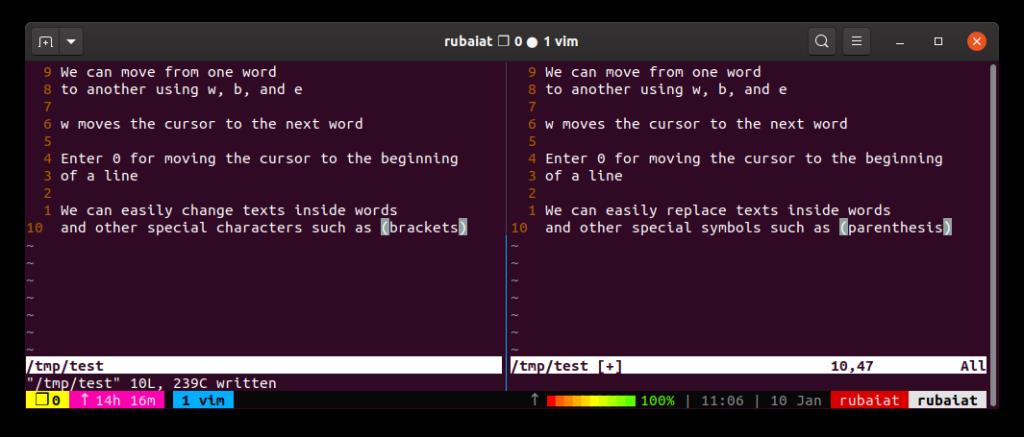
Kullanım y hareketler ve kopyalama p yapıştırarak için. Böylece, yw geçerli sözcüğü kopyalar ve yy tüm satırı kopyalar. Noktayı kullanarak önceki komutu tekrarlayabilirsiniz . operatörü, u kullanarak değişiklikleri geri alın ve Ctrl+r kullanarak yeniden yapın .
Kodunuzda bir şey bulmak istiyorsanız, Linux'ta aşağıdaki vim komutunu kullanın.
/{regex}
Burada, regex bir normal ifadedir. Sonraki maça gitmek için n'ye ve önceki maç için N'ye basın .
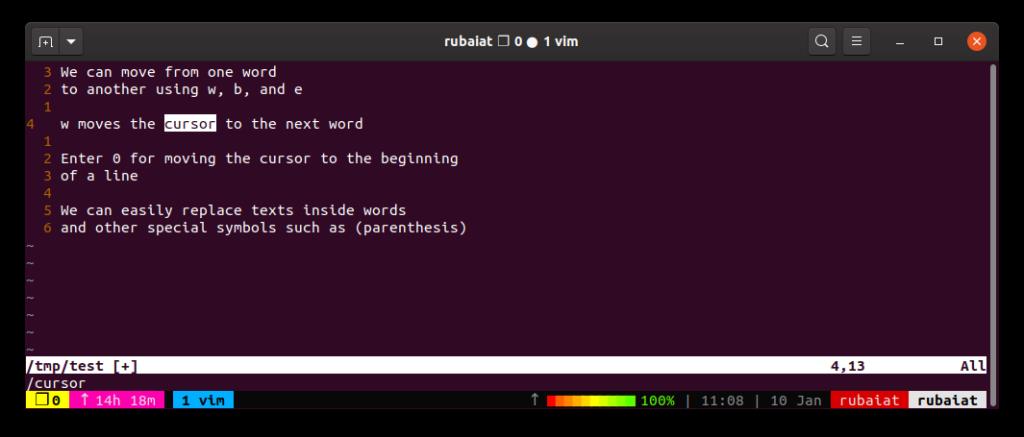
Vim Görsel Modda Nasıl Kullanılır
Vim'i görsel modda kullanmak, hareket tuşlarını kullanarak metin bloklarını seçmemizi sağlar. Uzman kullanıcılar, kod bloklarını vim'de bu şekilde taşır. Görsel moda geçmek için normal modda v girin .
Artık hjkl gezinme tuşlarını kullanarak metin veya kod bölümlerini vurgulayabilirsiniz . Görsel blok moduna geçmek için Ctrl+v kullanın . Burada metin bloklarını seçebilirsiniz. Görsel çizgi moduna girerek çizgileri vurgulayabilirsiniz. Görsel çizgi modunu seçmek için V'yi kullanın .
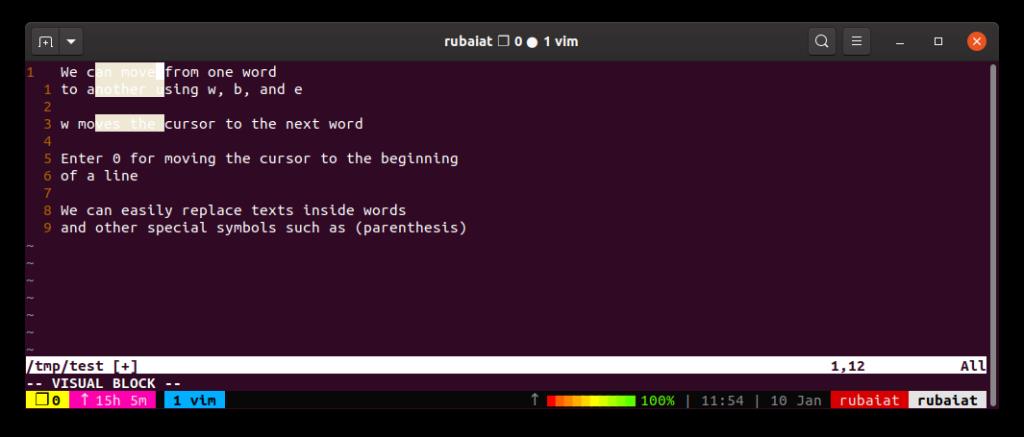
Bu, bir metin bloğunda aynı anda düzenlemeler yapmamızı sağlar. Örneğin, bir metin bloğu seçebilir ve metni vim arabelleğine kopyalamak için y tuşuna basabilirsiniz .
Vim Komut Modu Nasıl Kullanılır
Normal kipte : yazarak komut kipine erişebiliriz . İmleci ekranın altına getirecek ve ardından iki nokta üst üste gelecek. Aşağıda Linux'taki en kullanışlı vim komutlarından bazıları verilmiştir.
- :w değişiklikleri dosyaya kaydet
- :wq kaydet ve çık
- :saveas DOSYA geçerli dosyayı DOSYA olarak kaydet
- :q vim'den çık
- :Q! çık ve değişiklikleri sil
- :e DOSYA düzenleme için DOSYA aç
- :yardım aç yardım
Yararlı vim komutlarına hızlı erişim için bu vim hile sayfasını işaretleyin .
Vim Temellerinde Uzmanlaşma
Vim, düşünme ve düzenleme arasındaki boşluğu ortadan kaldıran sağlam bir düzenleyicidir. Vim'de yetkin olduğunuzda kod yazmak çok daha heyecan verici hale gelir. Gerçekten ustalaşmak için yıllarca pratiğe ihtiyacınız olsa da, vim temellerini anlamak doğru yolda başlamanıza yardımcı olacaktır.